T3GDX128测试设置.docx
《T3GDX128测试设置.docx》由会员分享,可在线阅读,更多相关《T3GDX128测试设置.docx(22页珍藏版)》请在冰豆网上搜索。
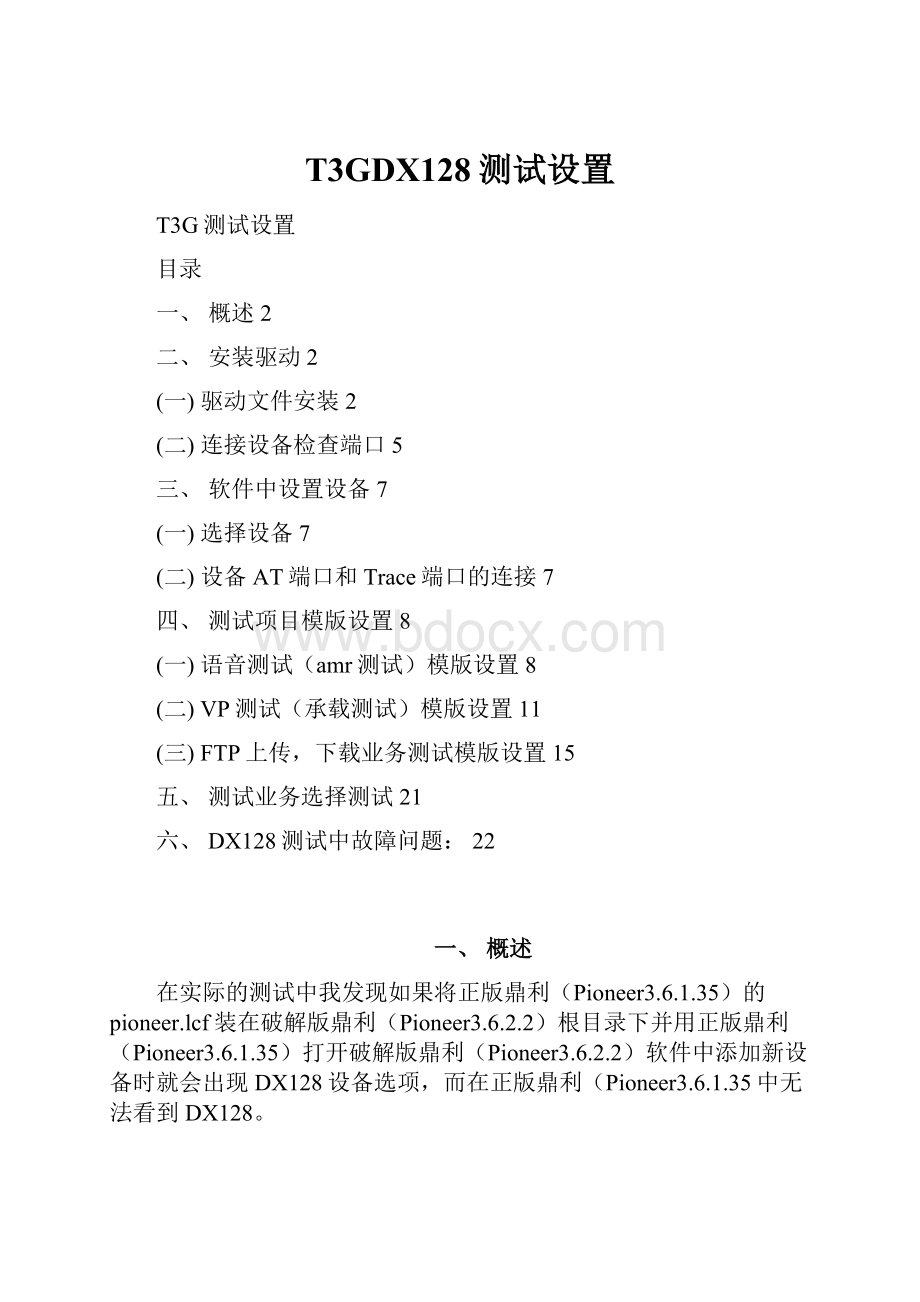
T3GDX128测试设置
T3G测试设置
目录
一、概述2
二、安装驱动2
(一)驱动文件安装2
(二)连接设备检查端口5
三、软件中设置设备7
(一)选择设备7
(二)设备AT端口和Trace端口的连接7
四、测试项目模版设置8
(一)语音测试(amr测试)模版设置8
(二)VP测试(承载测试)模版设置11
(三)FTP上传,下载业务测试模版设置15
五、测试业务选择测试21
六、DX128测试中故障问题:
22
一、概述
在实际的测试中我发现如果将正版鼎利(Pioneer3.6.1.35)的pioneer.lcf装在破解版鼎利(Pioneer3.6.2.2)根目录下并用正版鼎利(Pioneer3.6.1.35)打开破解版鼎利(Pioneer3.6.2.2)软件中添加新设备时就会出现DX128设备选项,而在正版鼎利(Pioneer3.6.1.35中无法看到DX128。
在本指导书中我是将正版鼎利(Pioneer3.6.1.35)的pioneer.lcf装在破解版鼎利(Pioneer3.6.2.2)根目录进行演示的,因为个人能力,如有遗漏的地方请补充。
软件安装我跳过了这一步,软件安装方法与以前鼎利软件安装方法相同。
二、安装驱动
(一)驱动文件安装
注意:
安装驱动时,不要插设备,等安装完成重启电脑之后再插上设备,设备会自动识别。
1)在TD-SCDMA设备中安装T3G驱动,先安装端口驱动文件(setup.exe),安装步骤如下图:
之后的默认下一步,安装即可
2)然后再安装再安装驱动补丁文件(SetupRegDrv.msi)。
如下图:
点击Finish,就完成了端口驱动补丁文件的安装。
3)安装完上面的补丁之后,安装这个设备驱动文件即可。
如下图:
到这一步T3G的驱动就全部安装完毕。
(二)连接设备检查端口
插上设备,系统会自动识别安装设备驱动,驱动安装完毕之后,在设备管理器中会多出相应的Modem和COM端口,如下图:
三、软件中设置设备
(一)选择设备
在这里选择DX128设备。
请注意:
软件在这里如果不显示DX128选项说明Pioneer.lcf有问题,请检查,建议重新复制粘贴Pioneer.lcf文件。
说明:
正版鼎利(Pioneer3.6.1.35)的pioneer.lcf装在破解版鼎利(Pioneer3.6.2.2)根目录下,再用正版鼎利(Pioneer3.6.1.35狗打开破解版鼎利(Pioneer3.6.2.2)软件,在破解版鼎利(Pioneer3.6.2.2)就会出现DX128
(二)设备AT端口和Trace端口的连接
如果需要连接第二个设备,和安装第一步是一样的,建议来连接设备时一步一步来,否则可能因为看不清楚端口设置错误而导致设备连接失败。
四、测试项目模版设置
(一)语音测试(amr测试)模版设置
(注:
在配置设备之前,确保各个硬件设备已正确安装,并且使用的硬件设备已经正确连接到电脑端口,并向上图一样正确显示端口。
)
第一步创建测试业务名称。
第二步创建测试模板,因为AMR语音业务为Dial测试业务,所以选择NEWDial。
第三步选择网络制式,这里以TD-SCDMA为例。
第四步设置测试模板,测试模板是按照测试规范设置的,这里我只对应的写出了各个参数的中文解释。
(二)VP测试(承载测试)模版设置
第一步创建测试业务名称。
第二步创建测试模板,这里数据卡用手机选项不一样,数据卡VP(承载业务)测试应该选择NEWVideoTelephony.
第三步在PilotPioneer3.6.2.2根目录下选择VideoTelephony(这个是和我们选择的测试模版类型对应的)。
本文件夹总能够用我们测试需要的视频和语音文件
第四步选择视频文件
第四步选择语音文件
这是最后确定的数据卡VP测试模板,测试参数根据规范进行修改。
我已经对各个参数进行了对应解释。
(三)FTP上传,下载业务测试模版设置
1)数据端口的建立:
因为在设备管理器中我们查看不到TAT端口,所以我们首先需要在网络邻居中创建一个新的网络连接,这样就可以在软件中识别出数据卡的数据端口(DX128)。
第一步在网络任务中创建以一个新的连接(华为ET128测试数据卡不用创建)。
第二步选择“连接到Internet”,因为PS数据业务需要从Internet上做上传下载。
第三步选择“手动设置我的连接”,因为我们需要手动设置一些参数。
第四步选择“拨号调制解调器连接”
第五步,调制解调器的选择,也是最重要的一步,选错直接会导致数据业务无法测试。
必须选择“TD-SCDMAModemI”
第六步,ISP名称设置,可以按习惯输入
第七步电话号码的设置。
最后账户信息全部选空。
2)2,测试模板设置
第一步创建测试业务名称。
第二步创建测试模板,FTP数据业务应该选择NewFtp/
这是最后确定的数据卡FTP上传,下载测试模板,测试参数根据规范进行修改。
我已经对各个参数进行了对应解释。
五、测试业务选择测试
第一步,连接设备
第二步保存LOG文件开始测试(测试数据会自动保存,测试完毕后不用再次保存)。
第三步选择测试业务开始测试。
六、DX128测试中故障问题:
1.正版狗和破解白狗统计AMR指标完全相同;
2.破解白狗不能连接DX-128数据终端进行测试,且不能打开正版测试的各项业务,只能用正版打开;
3.正版和破解白狗都只能统计出VP覆盖指标,不能统计业务指标;
4.正版狗统计FTP业务测试时长不准确,破解白狗统计准确,其余业务均相同
另外:
1.1、2.22破解白狗统计拉网数据的掉话不够准确,1.35版本统计出来的掉话点,破解白狗统计不到;
2.2、2.22版本可以直观显示各点的扰码值
3.3、邻区无法正常显示